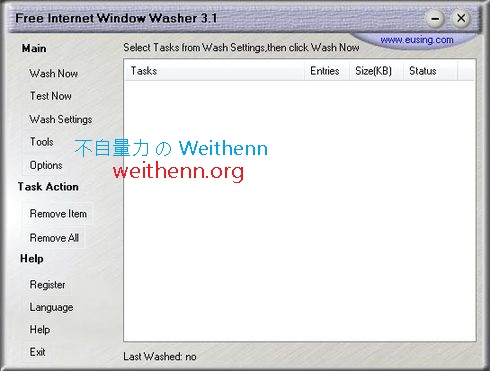軟體簡介
現在的生活離不開網際網路,所以電腦通常一打開就是連上網際網路找尋資料、逛拍賣網站、上論壇問問題或解答…等,通常網站要可以識別您的身份所以常常會需要建立會員帳號來進行登入的動作。然而,這些暫存或快取檔案便儲存在您瀏覽器當中,因此若是不小心中了 病毒、木馬、後門程式…等,您的隱私資料就很有可能洩露出去了,那麼有沒有一套簡單又免費的清除歷史記錄及隱私資料的工具呢? 有的!! 就是 Free Internet Window Washer。
Free Internet Window Washer 是一款小巧精美 (約 1.25 MB) 的清除歷史記錄及隱私資料的工具軟體,它具備如下幾大重要功能特色:
設定好清除項目之後請於操作介面中點選「Test Now」鍵 (如圖 7 所示),便會進行掃描作業並且結束後於操作介面下方,顯示可供清除的項目數量以及清除後可釋放的空間資訊 (如圖 8 所示)。
Free Internet Window Washer 是一款小巧精美 (約 1.25 MB) 的清除歷史記錄及隱私資料的工具軟體,它具備如下幾大重要功能特色:
- 支援清除多種瀏覽器 (Internet Explorer / Firefox / Netscape / Opera / Chrome) 的歷史記錄及隱私資料。
- 支援清除 Winodws 作業系統的歷史記錄及隱私資料。
- 支援清除 Google / Yahoo / MSN Toolbar 歷史記錄。
實測軟體資訊
圖 1、Free Internet Window Washer 操作介面
軟體功能使用
操作介面支援多國語系
Free Internet Window Washer 操作介面支援多國語系如 英語 English、德語 German、義大利語 Italian…等共 19 種語言 (目前尚未支援正體中文!!),預設情況下會採用英語 English 操作介面,當然您也可以安裝後自行調整操作語系介面,請於操作介面中選擇「Language」項目後選擇語系即可。
圖 2、Free Internet Window Washer 操作介面支援多國語系
清除項目設定
請於操作介面中點選「Wash Settings」項目 (如圖 3 所示),接著勾選您準備要清除的歷史記錄或隱私資料的項目,有多個頁籤可供您選擇如圖 4 所示為勾選 Windows 作業系統相關項目,如果您希望一次勾選該頁籤當中的所有項目時,可以按下滑鼠右鍵後選擇「Select All」項目即可 (如圖 5 所示),除了支援清理 Windows 作業系統以及瀏覽器之外,也支援清除多種應用程式的歷史記錄 (如圖 6 所示)。
圖 3、準備勾選清除項目
圖 4、勾選 Windows 作業系統相關項目
圖 5、一次勾選該頁籤當中的所有項目
圖 6、也支援清除多種應用程式的歷史記錄
掃描清除項目
設定好清除項目之後請於操作介面中點選「Test Now」鍵 (如圖 7 所示),便會進行掃描作業並且結束後於操作介面下方,顯示可供清除的項目數量以及清除後可釋放的空間資訊 (如圖 8 所示)。
圖 7、準備掃描清除項目
圖 8、顯示可供清除的項目數量以及清除後可釋放的空間資訊
清除歷史記錄或隱私資料
確認要進行清除作業時請於操作介面中點選「Wash Now」鍵 (如圖 9 所示),此時會先彈出提示訊息視窗跟您再次確認 (如圖 10 所示),清除作業完成之後於操作介面下方顯示清除的項目數量以及清除後所釋放的空間資訊 (如圖 11 所示)。
圖 9、清除歷史記錄或隱私資料
圖 10、彈出提示訊息視窗跟您再次確認
圖 11、顯示清除的項目數量以及清除後所釋放的空間資訊
其它選項設定
您可以進行其它的設定項目調整,請於操作介面中點選「Options」項目 (如圖 12 所示),其中也可以設定每隔一段固定時間便自動執行清除作業 (如圖 13 所示),更有「老板鍵 (Boss Key)」的功能設計讓您使用哦 (如圖 14 所示)。
圖 12、進行其它的設定項目調整
圖 13、可以設定每隔一段固定時間便自動執行清除作業
圖 14、更有老板鍵 (Boss Key) 的功能設計讓您使用哦
版本更新檢查
於操作介面中依序點選「Help > Check for Update」 (如圖 15 所示),此時便會開啟瀏覽器並且與官網進行比對版本的動作 (如圖 16 所示)。
圖 15、準備進行版本更新檢查
圖 16、開啟瀏覽器並且與官網進行比對版本的動作